- Autor Jason Gerald [email protected].
- Public 2024-01-19 22:14.
- E modifikuara e fundit 2025-01-23 12:47.
Windows 8 ka një veçori të integruar që ju lejon të instaloni përsëri Windows 8 nga e para (instalim i pastër) pa disk instalimi ose kod produkti. Windows 8 mund të riinstalohet duke përdorur opsionet "Rifreskoni kompjuterin tuaj" ose "Rivendosni kompjuterin tuaj" në menunë e cilësimeve të kompjuterit ("Cilësimet").
Hapi
Metoda 1 nga 2: Ringarko Windows 8 (dhe ruaj skedarët personal)
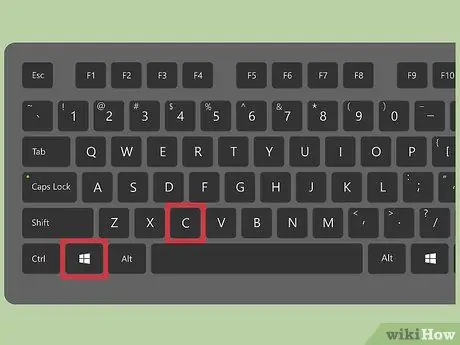
Hapi 1. Shtypni çelësat "Windows" + "C" njëkohësisht
Shiriti Charms do të shfaqet pas kësaj.
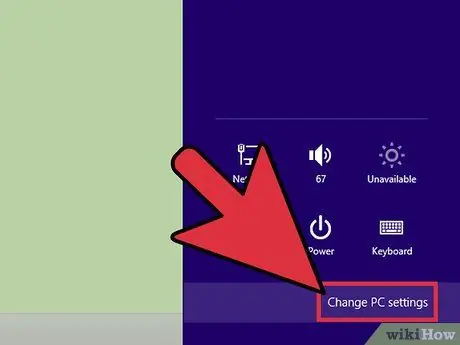
Hapi 2. Zgjidhni "Cilësimet", pastaj klikoni "Ndrysho cilësimet e kompjuterit"
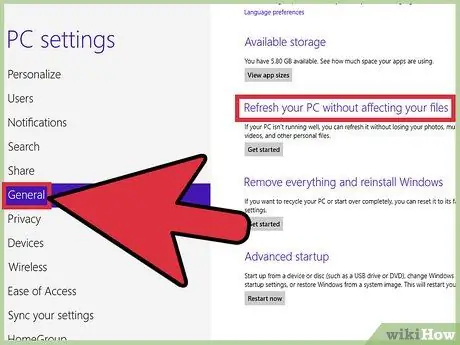
Hapi 3. Zgjidhni "General", më pas lëvizni nëpër ekran derisa të shihni opsionin "Rifreskoni kompjuterin tuaj pa ndikuar në skedarët tuaj"
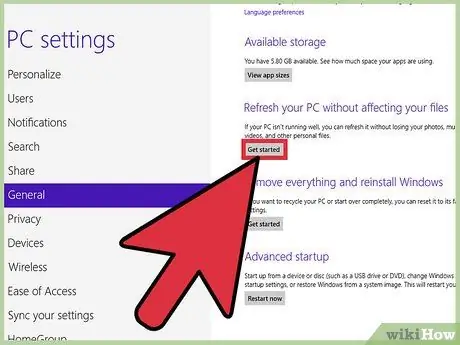
Hapi 4. Klikoni "Fillo", pastaj zgjidhni "Tjetër"
Kompjuteri do të ringarkohet automatikisht. Skedarët dhe aplikacionet tuaja personale që shkarkoni nga Dyqani i Windows do të ruhen. Programet e instaluara të desktopit do të hiqen, por skedarët tuaj personal do të mbeten.
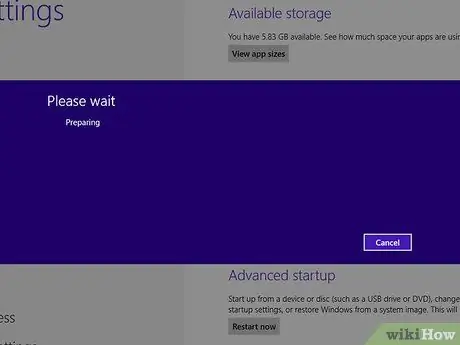
Hapi 5. Prisni rreth 15-20 minuta që Windows të përfundojë ngarkimin (ose "freskimin") e kompjuterit
Pasi të jetë bërë, Windows do të shfaqë një listë të aplikacioneve që janë fshirë gjatë procesit të ringarkimit.
Metoda 2 nga 2: Rivendosja e Windows 8 (dhe Fshirja e të gjithë skedarëve)
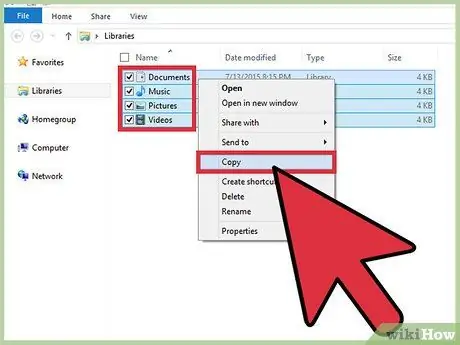
Hapi 1. Kopjoni dhe ruani skedarët dhe të dhënat tuaja personale në një direktori të ruajtjes së palëve të treta
Procesi i rivendosjes së Windows 8 do të fshijë të gjitha të dhënat nga kompjuteri dhe do ta kthejë kompjuterin në cilësimet e tij origjinale/të fabrikës. Ruani skedarët tuaj në një hapësirë ruajtjeje në internet, një USB flash drive ose një disk të jashtëm.
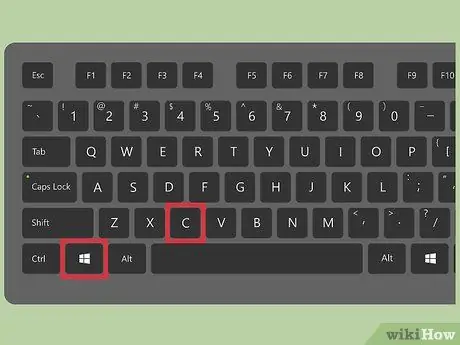
Hapi 2. Shtypni "Windows" + "C" njëkohësisht
Shiriti Charms do të shfaqet.
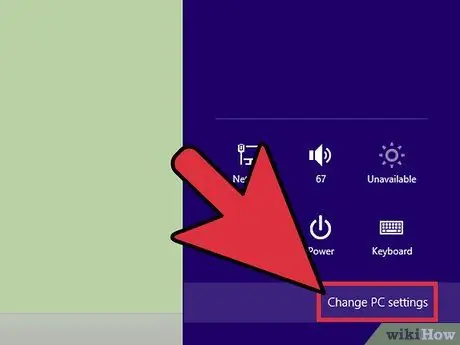
Hapi 3. Zgjidhni "Cilësimet", pastaj klikoni "Ndrysho cilësimet e kompjuterit"
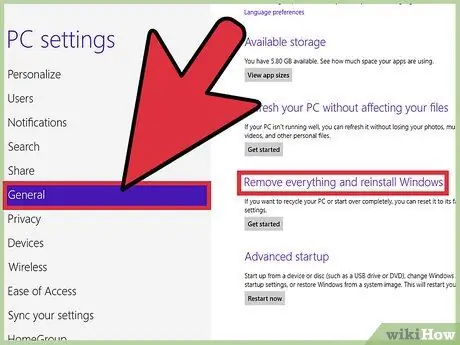
Hapi 4. Zgjidhni "General", më pas lëvizni në ekran derisa të shihni opsionin "Hiq gjithçka dhe riinstalo Windows"
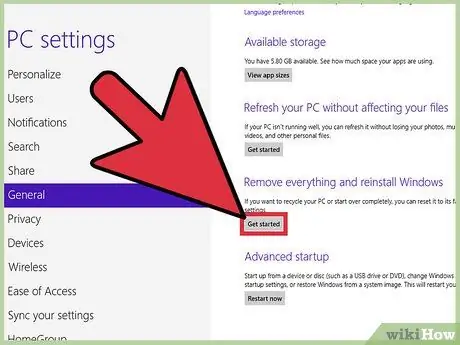
Hapi 5. Klikoni "Fillo", pastaj zgjidhni "Tjetër"
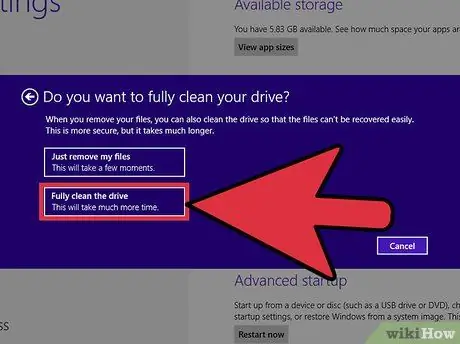
Hapi 6. Zgjidhni "Pastroni plotësisht diskun"
Ky opsion do të lirojë hard diskun dhe do të riinstalojë Windows 8 si një sistem i ri operativ.
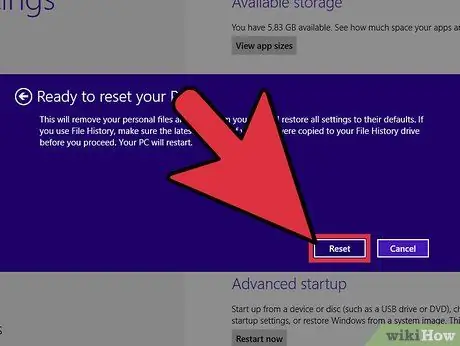
Hapi 7. Klikoni "Rivendos" për të konfirmuar që dëshironi të riinstaloni sistemin operativ
Kompjuteri do të rivendoset automatikisht. Windows 8 do të riinstalohet dhe një faqe e mirëpritur ("Welcome") do të shfaqet sapo të përfundojë procesi.
Këshilla
- Zgjidhni opsionin për të ringarkuar Windows 8 nëse kompjuteri po funksionon ngadalë dhe kërkon një kohë relativisht të gjatë për t'u ngarkuar. Ky opsion do të heqë të gjitha aplikacionet e palëve të treta dhe do të rivendosë të gjithë skedarët e sistemit në një gjendje të re (dhe funksionale) në mënyrë që të mund të trajtohen defektet që lidhen me performancën e ngadaltë.
- Nëse sistemi operativ nuk ngarkohet siç duhet dhe kompjuteri shfaq një menu "Opsionet e Avancuara të Nisjes" gjatë fillimit, zgjidhni "Zgjidhja e problemeve" për të hyrë në opsionet për ngarkimin ose rivendosjen e kompjuterit.






